Инсталиране на режим на съвместимост в Windows

- 1386
- 400
- Angelo Monahan
Въведение. Какво е режим на съвместимост?
Ако решите да разберете как да активирате или деактивирате режима на съвместимост в операционната система Windows, тогава определено сте се обърнали към адреса. Но първо, нека отговорим на следния въпрос: Какъв е режимът на съвместимост? Защо може да е необходимо?

Какво е режим на съвместимост на Windows
И така, режимът на съвместимост в Windows 7 или 10 е специална функция, която ви позволява да стартирате приложението, предназначено за предишни версии на операционната система. Може би това описание беше доста сложно за вас, така че нека разгледаме това по -подробно в конкретен пример.
И така, определен разработчик (нека го наречем Валери) създаде програмата Volterside (името на програмата е взета произволно) и пусна този продукт за операционната система Windows XP. За потребителите на този софтуер всичко беше наред, докато не дойде време да актуализирате вашия компютър или лаптоп до по -усъвършенствана версия на ОС, наречена Windows 7 (или 10). Както се оказа, Volterside не се отваря в инсталираната система. Потребителите неволно започват да мислят: Защо приложението не работи върху новата модерна система, когато старото отваря всичко перфектно?
Факт е, че Валери не пусна актуализация за своя продукт, която ще въведе поддръжката на нова ОС. Програмата му остава да живее в миналото. Но какво да правят с онези хора, които се нуждаят от модерност по отношение на работата на операционната система? Те няма да използват Windows XP, например, защото Volterside работи само в тази версия на системата Windows. Тук, за да ви помогнат и може да дойде при вас режим на съвместимост в Windows 7 или 10.
Но също така си струва да обърнете внимание на факта, че тази функция ще помогне не само в работата на приложенията, но и на водачите. Тоест, ако имате високоговорители (клавиатура, монитор - всичко) и по някаква причина те спряха да работят след актуализацията на ОС, тогава можете да опитате да стартирате и инсталирате техните драйвери в режим на комбинация.
Как да активирам режим на съвместимост в Windows 7 или 10?
Елиминиране на проблемите
Е, тук постигнахме основния въпрос на днешната дискусия. Няма да дърпаме каучука за дълго време и да се придвижим веднага към вашите действия:
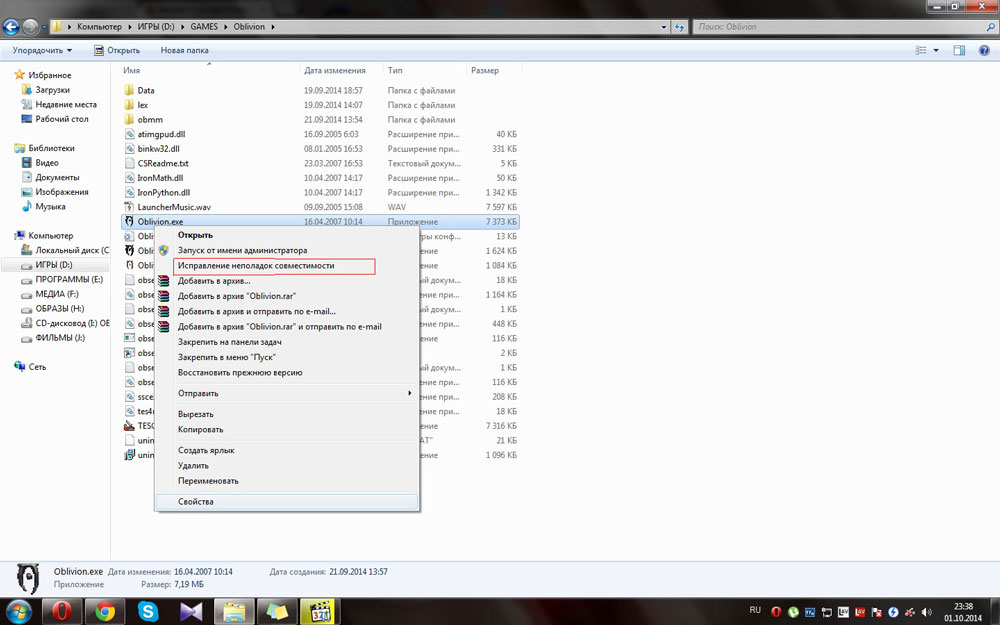
- Намираме пряк път (или оригинален файл) на стартирането на програма или драйвер, които не можете да стартирате.
- Кликваме върху него с правилния бутон на мишката и влизаме в „премахване на проблемите със съвместимостта“.
- Сега трябва да прочетете внимателно, че предлагат помощни прозорци. Първо изберете режима на работа на нашия асистент: Диагностика на програмата. Щракнете върху "Напред".
- В прозореца възниква въпросът какви проблеми сте забелязали при стартиране. В нашия случай първата опция е подходяща за работата на приложението в предишни версии на Windows.
- След това избираме самата версия на операционната система, в която сте имали всичко прекрасно. Например, това беше Windows Vista. Затова щракнем върху него и след това щракнете върху „Напред“. Ако не сте сигурни коя от версиите е била подходяща за софтуера (например, когато се изтегля първично приложението на компютъра), ще трябва да опитате всеки.
- Сега прозорецът за премахване на прозореца ще покаже малък доклад за това, което сме избрали. Ако всичко е правилно, след това кликнете върху бутона „Стартиране на програмата“.
- След успешно стартиране на приложението, не забравяйте да запазите тези параметри за програмата. В противен случай опитайте други решения или изпратете отчет на Microsoft. За съжаление, шансът да ви отговорят е много малък. Но ако има достатъчно такива писма до тях, те могат да коригират проблема в бъдещите актуализации.
Промяна на параметрите ръчно. Включете или деактивирайте режима сами
Предишният метод, разбира се, никой не се отмени, но отнема известно време. Ако не се нуждаете от системата за анализиране и тестване на самата програма, тогава можете да зададете параметрите ръчно. Методът на практика не се различава от предишния по отношение на това как да поставите режима на съвместимост в Windows 7 или 10. Можете също така не само да се включите, но и безопасно да го изключите. И така, нека започнем:
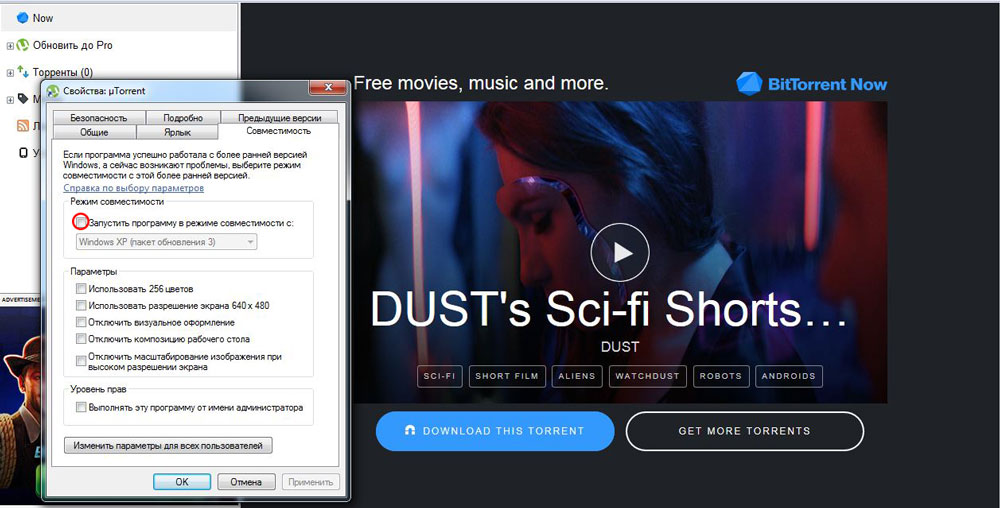
- Както в предишните инструкции, щракнете с десния бутон на етикета или оригиналната програма. Но сега ще трябва да изберете последния елемент "Свойства".
- В прозореца, който се появява, отворете раздела за съвместимост и щракнете върху отметка близо до точката на стартирането на програмата в режим на комбиниране.
- В полето, разположено точно по -долу, трябва да изберете версията на операционната система.
- Ако е необходимо, можете да зададете някои параметри (използване на 256 цвята, специална резолюция на екрана и други). Това също може да играе роля при стартиране в режим на съвместимост.
- Щракнете върху „Приложи“ и след това „ОК“. Сега можете да опитате да стартирате програма или драйвер.
- За да изключите тази функция, просто трябва да премахнете отметката, която сте поставили на втория етап.
Не помага? Няма проблем!
Всъщност този режим помага в изолирани случаи. Тъй като почти всички техни програми, добре познати производители и разработчици веднага се подготвят да работят с нови операционни системи. В противен случай може да е, когато проблемите не са свързани с това, което е предназначено за други версии на ОС. След това можете да опитате да диагностицирате (първа инструкция, втора точка). Само този път избираме не първата опция, но поставяме памет срещу другите. И така, чрез изключване можете да идентифицирате истински проблем.
Резултати
Обобщавайки днешното обсъждане как да активирате или изключите режима на съвместимост в Windows 10 или 7, можем да кажем следното: Функцията е наистина полезна и необходима. Може да помогне, когато други средства са или недостъпни или безсилни. Следователно, не подценявайте вградените възможности на операционната система на Microsoft и поставете кръст върху тях. Споделяме в коментарите: Независимо дали сте успели да стартирате програма или драйвер в режим на комбинация? Ако не, по какъв начин ви помогнахте?
- « Инсталиране на отметки и други специални системи в Word
- Фърмуер или мигане на телефона, смартфона и таблета HTC »

